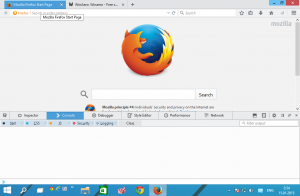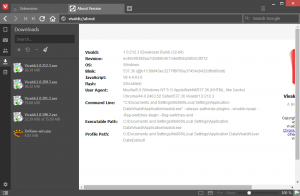Разблокируйте приложение NVIDIA Control Panel Store в Windows 10
Некоторое время назад NVIDIA выпустила версию своей Панели управления для драйверов в Microsoft Store. Кто угодно может установить его. Однако из коробки это не работает. Приложение заблокировано для определенных драйверов и (возможно) OEM-производителей.
Страница приложения в Магазине содержит следующее описание:
Панель управления NVIDIA с функциями управления дисплеем, приложениями и играми обеспечивает максимальное удобство работы с графикой NVIDIA.
Вы можете получить его здесь:
Приложение NVIDIA Control Panel в Microsoft Store
Я его установил и попытался открыть. Однако приложение показывает следующее сообщение:
Поддерживаемый драйвер NVIDIA не установлен в вашей системе.
И рекомендует мне установить последнюю версию драйвера.
Программное обеспечение панели управления NVIDIA не похоже на собственное приложение UWP. Компания использовала Microsoft Desktop Bridge для преобразования классического приложения Win32 в версию, совместимую с Microsoft Store.
Чтобы обойти ограничение и заставить приложение Store работать (например, если вы хотите его протестировать), вы можете применить настройку реестра. Это разблокирует приложение панели управления NVIDIA, поэтому его можно будет использовать с любым драйвером.
Разблокировать приложение NVIDIA Control Panel Store
- Перейти к эта страница в магазине и нажмите кнопку «Получить», чтобы установить приложение «Панель управления NVIDIA».
- Подождите, пока он не установится на ваш компьютер.
- Не нажимайте на Запуск кнопка.
- Теперь откройте Приложение "Редактор реестра".
- Перейдите к следующему ключу реестра.
HKEY_LOCAL_MACHINE \ SYSTEM \ CurrentControlSet \ Services \ nvlddmkm \ FTS
Узнайте, как перейти к ключу реестра одним щелчком.
- Справа создайте новое 32-битное значение DWORD EnableRID69527.
Примечание: даже если вы под управлением 64-битной Windows вы все равно должны создать 32-битное значение DWORD.
Установите его значение на 1. - Теперь нажмите на Запуск в приложении "Магазин".
Вы получите работающее приложение NVIDIA Control Panel. Вот как это выглядит в моем случае.
Статьи по Теме:
- Как перезапустить видеодрайвер в Windows 10
- Как установить предпочтительный графический процессор для приложений в Windows 10
- Как узнать, поддерживает ли ПК смешанную реальность в Windows 10